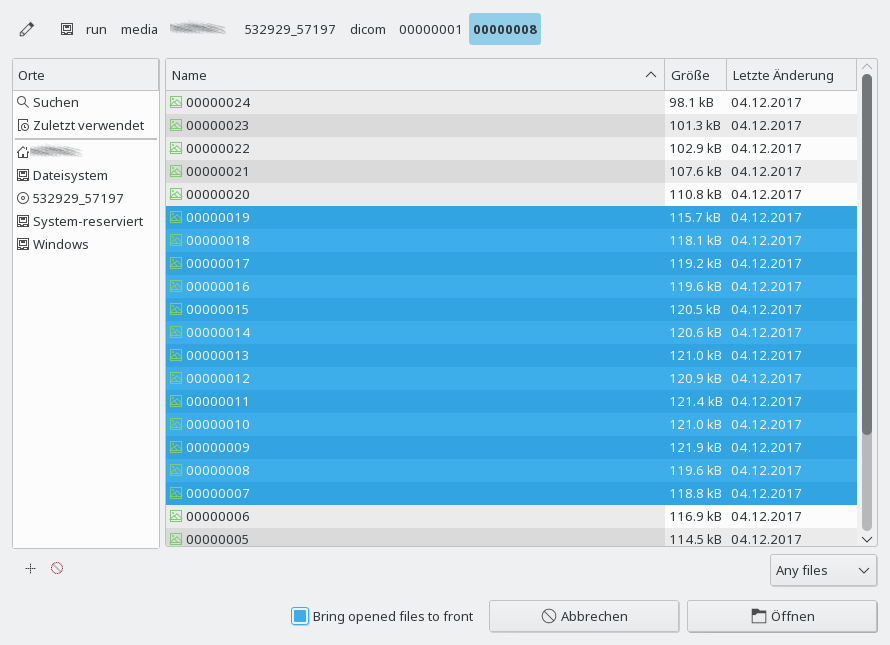SDB:DICOM
| Getestet mit openSUSE | Empfohlene Artikel | Verwandte Artikel | |||
|
|
|||||
Inhaltsverzeichnis
Situation
Als Patient werden einem die Ergebnisse einer Magnetresonanztomographie üblicherweise im so genannten DICOM-Format auf einer CD mit nach Hause gegeben. Herkömmliche Bildbearbeitungsprogramme sind mit diesem Fließbildformat aber überfordert.
Drei Lösungsvarianten
Aeskulap
Laden Sie per 1-Klick-Installation das DICOM-Verarbeitungsprogramm aeskulap herunter unter
https://software.opensuse.org/package/aeskulap?search_term=Aeskulap
Ergänzend sollte dcmtk installiert werden:
Starten Sie die Anwendung mit einem Terminal-Programm oder per <alt>+<F2>
und suchen Sie dann im Verzeichnis
/run/media/IHRNUTZERNAME/
nach den CD-Inhalten. Sie sollten theoretisch mit dem Reiter
Datei > DicomDir
das Inhaltsverzeichnis auslesen und die Bilddateien betrachten können. Bei meinen DICOM-Inhalten zeigt das Programm zwar die Liste an, jedoch ohne Verknüpfungen.
Man kann die Bilddateien dennoch direkt aufrufen und zu einem skrollbaren Film zusammenstellen, indem man in das entsprechende Unterverzeichnis unter dem Verzeichnis "DICOM" wechselt, sich alle dort vorhandenen Dateien per "any file" anzeigen lässt und diejenigen, die in den Film aufgenommen werden sollen, per Ziehen bei gedrückter linker Maustate auswählt:

Ginkgo CADx
Laden Sie die für 42.1 und 42.2 geeignete 64bit-Softwarevariante von der Seite
http://ginkgo-cadx.com/en/
herunter und verschieben Sie sie vom Download- in Ihr bin-Verzeichnis
wo Sie sie mit
tar -zxvf Ginkgo*
entpacken. Folgende Pakete müssen nachgeladen werden:
Wechseln Sie in das Unterverzeichnis, starten Sie das Programm per
./ginkgocadx-x86_64
und wählen Sie in der gestarteten Anwendung mit einem Klick auf "Akquiriere" ihre Daten von der CD unter
/run/media/IHRNUTZERNAME/
bzw. indem Sie auf das CD-Symbol im linken Fensterrand klicken.
Windows-Emulation des Programms iQ-Lite (liegt meist der CD bei)
Laden Sie den sehr umfangreichen Windows-Emulator wine sowie wine-gecko nach
und ergänzen Sie das fehlende Mono-Paket über die 1-Klick-Installation
https://software.opensuse.org/package/wine-mono?search_term=wine-mono
Das Programm lite.exe auf der CD lässt sich nun per rechtem Mausklick mit wine öffnen oder direkt per
starten.